Las actualizaciones defectuosas del sistema pueden ser la causa principal de este error
- El error DISM 0x800f0906 ocurre principalmente cuando se ejecutan los comandos DISM en las PC.
- Puede ocurrir debido a una actualización defectuosa instalada recientemente y archivos corruptos del sistema.
- Intente ejecutar los comandos de corrección DISM o ejecutar el escaneo SFC debería ayudar a solucionarlo.
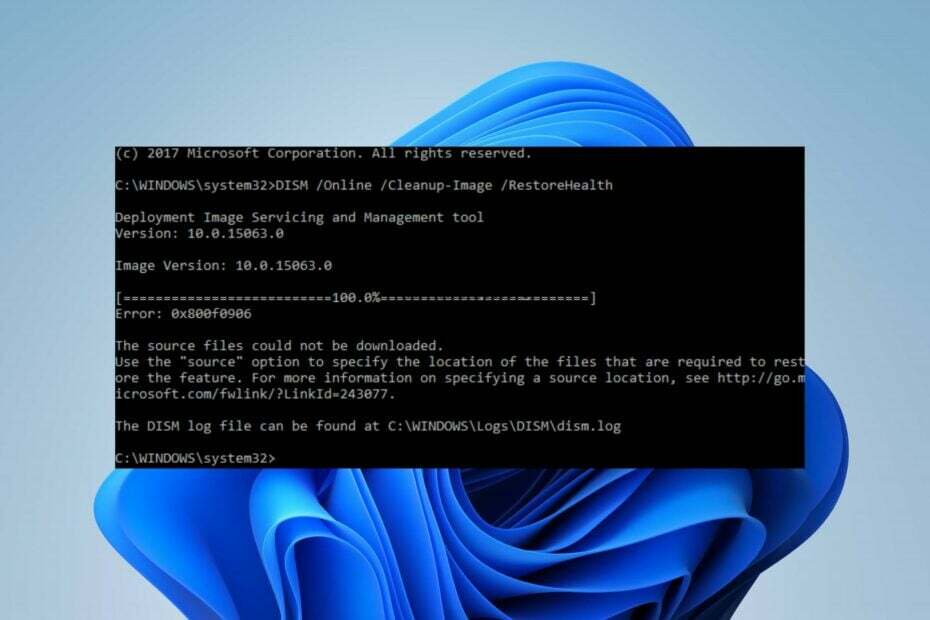
XINSTALAR HACIENDO CLIC EN EL ARCHIVO DE DESCARGA
- Descarga Fortect e instálalo en tu computadora
- Inicie el proceso de escaneo de la herramienta. para buscar archivos corruptos que son la fuente de los problemas.
- Haga clic derecho en Iniciar reparación para resolver problemas de seguridad y rendimiento con su computadora.
- Fortect ha sido descargado por 0 lectores este mes.
Muchos usuarios informaron el código de error 0x800f0906 al ejecutar el comando DISM en un símbolo del sistema elevado. Hace que sea imposible usar la utilidad de línea de comandos DISM en su computadora.
Sin embargo, esta guía analizará la reparación del error DISM 0x800f0906 en PC con Windows. Además, puede consultar nuestro artículo sobre qué hacer si El símbolo del sistema sigue fallando en Windows 11.
¿Qué causa el error DISM 0x800f0906?
Varios factores pueden ser responsables del error DISM en su computadora. Algunos notables son:
- Problemas con las actualizaciones de Windows – Ejecutar un sistema operativo Windows desactualizado en su computadora evita que instale parches y compilaciones para corregir errores que pueden causar errores como 0x800f0906.
- Archivos corruptos del sistema – Cuando los archivos esenciales del sistema están dañados, puede hacer que el archivo del sistema responsable de la utilidad de línea de comandos DISM (Administración y mantenimiento de imágenes de implementación) sea inaccesible.
- Problemas relacionados con la red - Porque el herramienta DISM requiere una conexión de red estable para funcionar, es importante que su conexión sea estable.
Estos factores pueden variar en diferentes dispositivos dependiendo de las circunstancias. De todos modos, lo guiaremos a través de los pasos básicos para resolver el error y hacer que DISM vuelva a funcionar.
¿Cómo puedo solucionar el error DISM 0x800f0906?
Antes de intentar cualquier paso avanzado de solución de problemas, observe las siguientes comprobaciones preliminares:
- Reinicia tu computadora – Reiniciar la PC es la forma más rápida de solucionar problemas de funcionalidad temporales y actualizar sus procesos.
- Realizar un arranque limpio – Un inicio limpio iniciará su computadora con un mínimo de controladores y programas, lo que le permitirá determinar si un programa de terceros está interfiriendo con el instalador de Windows.
- Eliminar actualizaciones recientes – La desinstalación de las actualizaciones recientes de Windows puede ayudar a solucionar los problemas que causan el error al usar el comando DISM.
- Actualizar el sistema operativo Windows – La actualización de Windows ayuda a corregir los errores que causan problemas con la herramienta de utilidad DISM. Arreglar Windows no se conecta al servicio de actualización si el error ocurre en su PC.
Si aún puede resolver el problema, continúe con las soluciones a continuación:
1. Ejecute el escaneo SFC
- Haga clic con el botón izquierdo en el Comenzar botón, tipo símbolo del sistema, y haga clic en el Ejecutar como administrador opción.
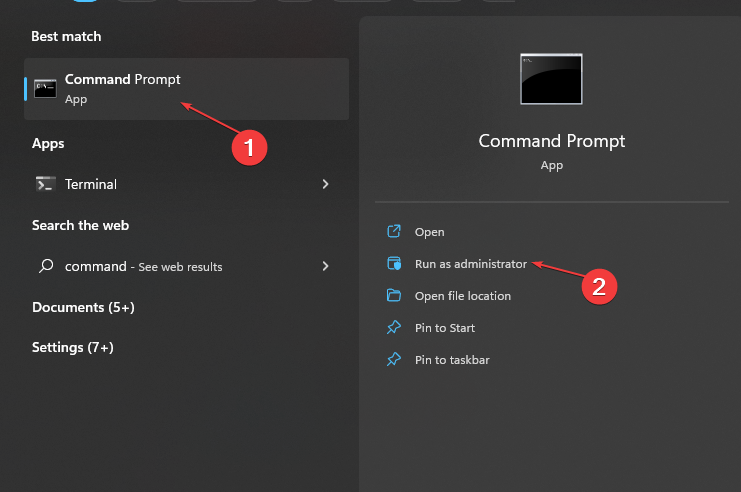
- Hacer clic Sí sobre el Control de cuentas de usuario (UAC) inmediato.
- Escribe lo siguiente y presiona Ingresar:
sfc /escanear ahora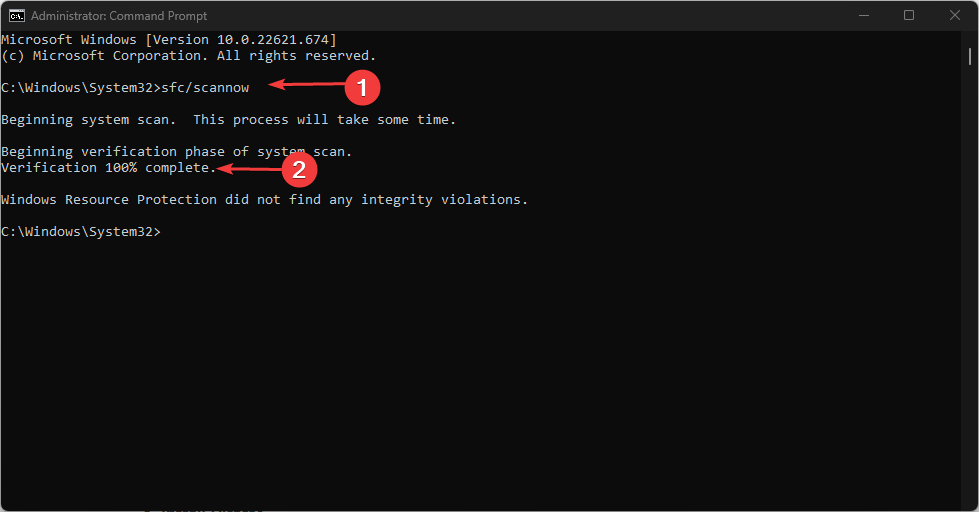
- Reinicie su PC y verifique si el error persiste.
Ejecutar un escaneo SFC detectará y reparará los archivos corruptos del sistema que causan los errores. Puedes consultar nuestro artículo sobre cómo arreglar El escaneo SFC ahora no funciona en tu computadora
Como alternativa, alentamos a cualquier persona que experimente problemas con Windows a usar una herramienta todo en uno para resolver todos los problemas de la PC en poco tiempo.
2. A través de los comandos de corrección DISM
- Descargar el Imagen de disco de Windows y cree un medio de instalación.
- Prensa ventanas + mi llaves para abrir Explorador de archivos.
- Haga clic en el Descargas carpeta, busque el archivo descargado, haga clic con el botón derecho en él y seleccione Montar.

- Después de montar la ISO, una nueva unidad en esta computadora sección en su Explorador de archivos.
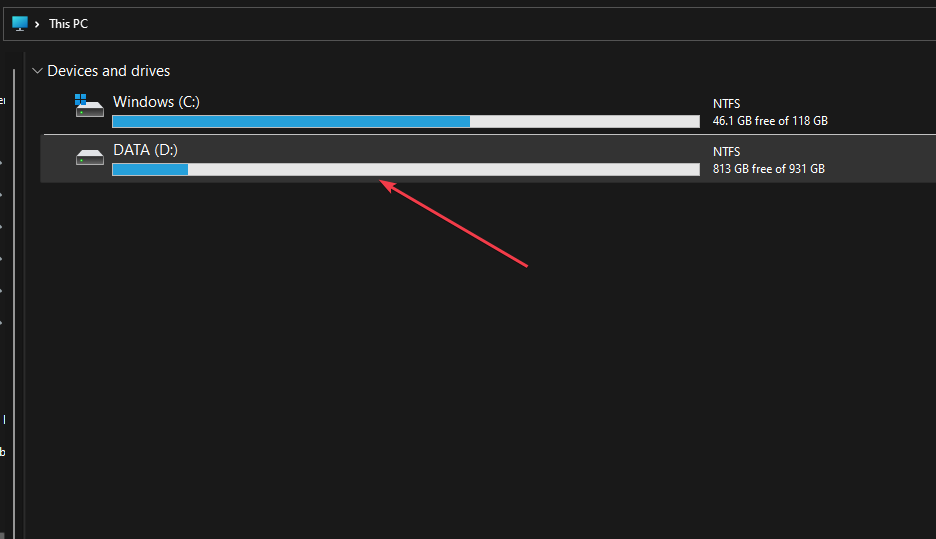
- Obtenga el nombre de la unidad, haga clic con el botón izquierdo en el Comenzar botón, tipo CMDy haga clic en Ejecutar como administrador.
- Ingrese el siguiente comando y presione Ingresar:
DISM /Online /Cleanup-Image /RestoreHealth /source: WIM: X:\Sources\Install.wim: 1 /LimitAccess
- El nombre del archivo debe reemplazar X en el código de arriba.
- Cierre el símbolo del sistema y reinicie su PC para que surta efecto.
Los usuarios afirman que podrían resolver el error inmediatamente ejecutando los códigos anteriores. Sin embargo, si no, también puede ejecutar el siguiente código: DISM /En línea /Imagen de limpieza /StartComponentCleanup /ResetBase
- 0x800704f1 Error de actualización de Windows: cómo solucionarlo
- ¿La papelera de reciclaje está atenuada? Cómo arreglarlo rápidamente
- 800b0109 Error de actualización de Windows: 3 formas de solucionarlo
Alternativamente, puede estar interesado en nuestro artículo completo sobre el uso Comandos DISM para reparar Windows PC.
Asimismo, disponemos de una descripción detallada de los diversos códigos de error que pueden acompañar al No se pudieron encontrar los archivos fuente DISM error.
Siéntase libre de dejar sus sugerencias o preguntas en la sección de comentarios.
¿Sigues teniendo problemas? Solucionarlos con esta herramienta:
PATROCINADO
Si los consejos anteriores no han resuelto su problema, su PC puede experimentar problemas más profundos de Windows. Nosotros recomendamos descargando esta herramienta de reparación de PC (calificado como Excelente en TrustPilot.com) para abordarlos fácilmente. Después de la instalación, simplemente haga clic en el Iniciar escaneo botón y luego presione Repara todo.


